Base de conocimientos
AVM Content
- FRITZ!Box 7590 AX
- FRITZ!Box 7590
- FRITZ!Box 7583 VDSL
- FRITZ!Box 7583
- FRITZ!Box 7560
- FRITZ!Box 7530 AX
- FRITZ!Box 7530
- FRITZ!Box 7520
- FRITZ!Box 7510
- FRITZ!Box 7490
- FRITZ!Box 7430
- FRITZ!Box 7360
- FRITZ!Box 6890 LTE
- FRITZ!Box 6850 5G
- FRITZ!Box 6850 LTE
- FRITZ!Box 6840 LTE
- FRITZ!Box 6820 LTE
- FRITZ!Box 6690 Cable
Configurar la conexión inalámbrica a su FRITZ!Box
¿Desea configurar manualmente la conexión inalámbrica a su FRITZ!Box? ✔ De la siguiente manera podrá configurar la red inalámbrica con la contraseña predeterminada o con su propia contraseña.
La red inalámbrica de su FRITZ!Box le permite conectar cualquier dispositivo Wi-Fi de forma rápida y segura a Internet y a su red local. Para establecer una conexión, basta con introducir la clave de red Wi-Fi del FRITZ!Box en el dispositivo Wi-Fi, o más fácil aún, si el dispositivo soporta WPS, pulsar un botón en el FRITZ!Box.
Nota:Todas las indicaciones sobre funciones y sobre la configuración que encontrará en estas instrucciones, tienen en cuenta el FRITZ!OS actual de su FRITZ!Box.
1 Identificar la configuración de la red Wi-Fi del FRITZ!Box
Identificar la configuración Wi-Fi en la configuración de fábrica
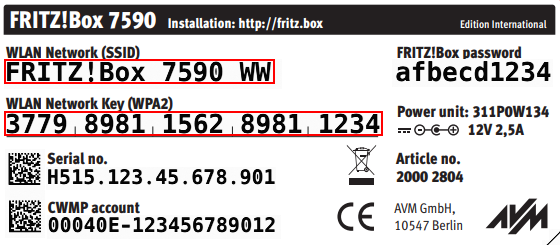
Si no cambia la configuración de fábrica puede ver la configuración Wi-Fi del FRITZ!Box en la parte inferior del dispositivo:
- Podrá encontrar el nombre de la red inalámbrica (SSID) bajo “Nombre de la red inalámbrica (SSID)“.
- La clave de red se encuentra bajo “Clave de la clave de red [...]“.
Determinar la configuración Wi-Fi adaptada individualmente
Si no está seguro de si los ajustes inalámbricos de la parte inferior del dispositivo siguen siendo válidos, podrá ver los ajustes en la interfaz de usuario:
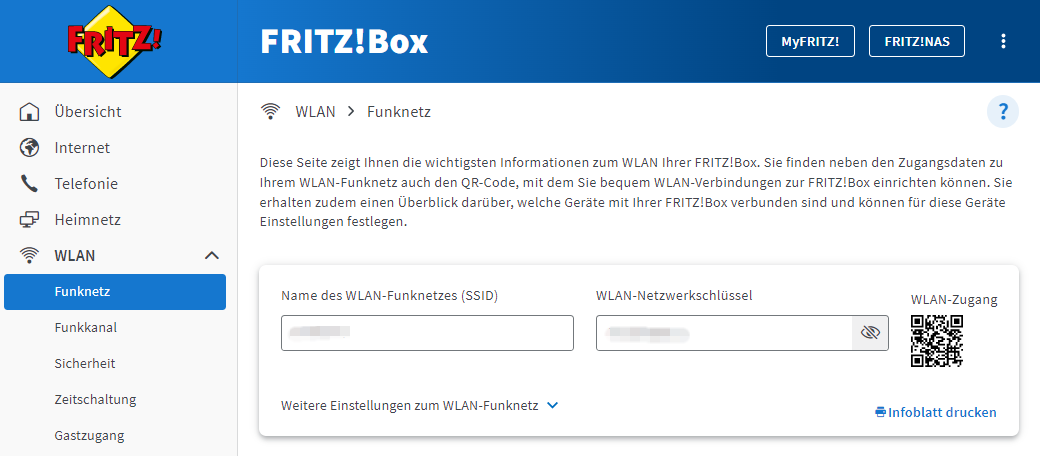
- Abra la interfaz de usuario del FRITZ!Box y haga clic en “Wi-Fi“.
- En el menú “Wi-Fi“ haga clic en “Red inalámbrica“.
- Anote el nombre de la red inalámbrica (SSID) y la clave Wi-Fi o haga clic en “Imprimir la hoja de información” si desea imprimir la configuración Wi-Fi (incluyendo el código QR).
2 Conectar el smartphone o tablet al FRITZ!Box
Android
Nota:También puede establecer la conexión Wi-Fi con la aplicación FRITZ!App WLAN, por ejemplo, apuntando la cámara de su smartphone al código QR, que se encuentra en la interfaz de usuario en el menú “Wi-Fi > Red inalámbrica“.
- Abra los “Ajustes” de su smartphone o tableta.
- En el menú “Ajustes” pulse “Redes e Internet”
- Pulse “Internet”.
- Si se ha desactivado Wi-Fi, toque el símbolo “activar/desactivar“.
- Pulse el enlace con el nombre de la red inalámbrica (SSID) de su FRITZ!Box. Si no se encuentra la red inalámbrica del FRITZ!Box, siga los pasos que encontrará en la guía No se encuentra la red inalámbrica del FRITZ!Box .
- Indique en el campo “Contraseña” la clave de red inalámbrica de su FRITZ!Box y pulse “Conectar”.
- Ahora la conexión Wi-Fi se ha establecido y el dispositivo Android puede acceder a Internet a través del FRITZ!Box.
Apple iOS/ iPadOS
- Toque en la pantalla de inicio el símbolo “Ajustes“.
- En el menú “Ajustes” haga clic en la entrada “Wi-Fi”.
- Si se ha desactivado Wi-Fi, toque el símbolo “activar/desactivar“.
- Pulse bajo “Red” el nombre de la red inalámbrica (SSID) del FRITZ!Box. Si no se encuentra la red inalámbrica del FRITZ!Box, siga los pasos que encontrará en la guía No se encuentra la red inalámbrica del FRITZ!Box .
- Indique en el campo “Contraseña” la clave de red inalámbrica de su FRITZ!Box y pulse “Conectar”.
- Ahora la conexión Wi-Fi se ha establecido y el dispositivo iOS puede acceder a Internet a través del FRITZ!Box.
3 Conectar un ordenador al FRITZ!Box
Windows
- En la barra de tareas de Windows haga clic en
 (Iniciar) y luego en
(Iniciar) y luego en  (Configuración).
(Configuración). - En el menú “Configuración“ haga clic en “Red e Internet“ y luego en “Wi-Fi“.
- Si utiliza Windows 11, haga clic en “Mostrar redes disponibles”.
- En la lista de conexiones disponibles pulse la entrada con el nombre de la red inalámbrica (SSID) de su FRITZ!Box y luego haga clic en “Iniciar sesión”. Si no se encuentra la red inalámbrica de su FRITZ!Box, siga los pasos que encontrará en la página No se encuentra la red inalámbrica del FRITZ!Box .
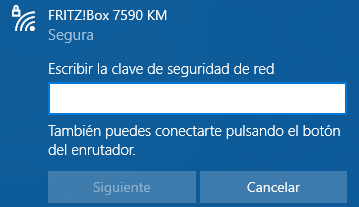
Establecer la conexión Wi-Fi en Windows 10 - Indique en el campo “Indicar la clave de seguridad de la red” la clave de red inalámbrica de su FRITZ!Box y haga clic en “Seguir”. Si aparece el mensaje “También puedes conectarte presionando...“, también puede establecer la conexión Wi-Fi pulsando el botón “WPS“ en el FRITZ!Box.
- Si aparece la pregunta “¿Quieres permitir que otros PC y dispositivos de esta red puedan detectar tu PC?”, haga clic en “Sí”.
- Ahora se establecerá la conexión Wi-Fi.
Apple macOS
- Haga clic en el icono de la red inalámbrica, que podrá ver en la barra del buscador que se encuentra en la parte superior de la pantalla:
- Haga clic en el menú de acceso directo en el nombre de la red inalámbrica (SSID) de su FRITZ!Box. Si no se encuentra la red inalámbrica de su FRITZ!Box, siga los pasos que encontrará en la página No se encuentra la red inalámbrica del FRITZ!Box .
- Indique en el campo “Contraseña” la clave de red inalámbrica de su FRITZ!Box y haga clic en “Conectar”.
- Ahora se ha establecido la conexión inalámbrica y se visualizará la intensidad de la señal con el icono de la red inalámbrica.
Linux (por ejemplo Ubuntu 20.04 LTS)
- Abra el menú “Ajustes“.
- En el menú “Ajustes“ haga clic en “Wi-Fi“.
- Active Wi-Fi moviendo el control deslizante hacia la derecha a “OK”.
- En la lista de redes Wi-Fi disponibles haga clic en la entrada con el nombre de la red inalámbrica (SSID) de su FRITZ!Box. Si no se encuentra la red inalámbrica de su FRITZ!Box, siga los pasos que encontrará en la página No se encuentra la red inalámbrica del FRITZ!Box .
- Indique bajo “Iniciar sesión” la clave de red inalámbrica de su FRITZ!Box y haga clic en “Conectar”.
- Ahora se establecerá la conexión Wi-Fi.
4 Conectar otro dispositivo con su FRITZ!Box
La configuración de la conexión Wi-Fi difiere según el fabricante y el tipo de dispositivo (por ejemplo, lapicero HDMI, impresora Wi-Fi, altavoz Wi-Fi), por lo que no podemos dar ningún consejo general:
- Configure la conexión Wi-Fi de acuerdo con las instrucciones del fabricante. El fabricante le dará información acerca de cómo realizar los ajustes necesarios, por ejemplo, en el manual del dispositivo.
Nota:Si es un dispositivo de Amazon y ha almacenado los datos de acceso a la red inalámbrica del FRITZ!Box en su cuenta de Amazon, configure la conexión Wi-Fi con los datos actuales de acceso a la red inalámbrica del FRITZ!Box. En el sitio web de Amazon encontrará instrucciones para Amazon Echo, Fire TV o Kindle eReader y también para otros dispositivos.
 Deutschland
Deutschland International (English)
International (English) België (Nederlands)
België (Nederlands) Luxemburg (Deutsch)
Luxemburg (Deutsch)